win11键盘重复延迟怎么设置 Win11打字延迟的原因及解决方法
更新时间:2024-02-21 14:49:05作者:jiang
Win11键盘重复延迟是指在使用Win11系统时,键盘按下键后出现延迟或重复输入的现象,这种问题常常会给用户带来困扰,降低了打字的效率和舒适度。造成Win11打字延迟的原因可能有很多,例如系统设置问题、驱动程序冲突或损坏等。幸运的是我们可以采取一些解决方法来解决这个问题,以保证键盘的正常使用。接下来本文将介绍一些常见的解决方法,帮助您解决Win11键盘重复延迟的困扰。
Win11打字延迟的解决方法方法一:关闭云服务
1、点击开始—设置。
2、选择时间和语言,点击中文后面的三个点击,选择语言选项。
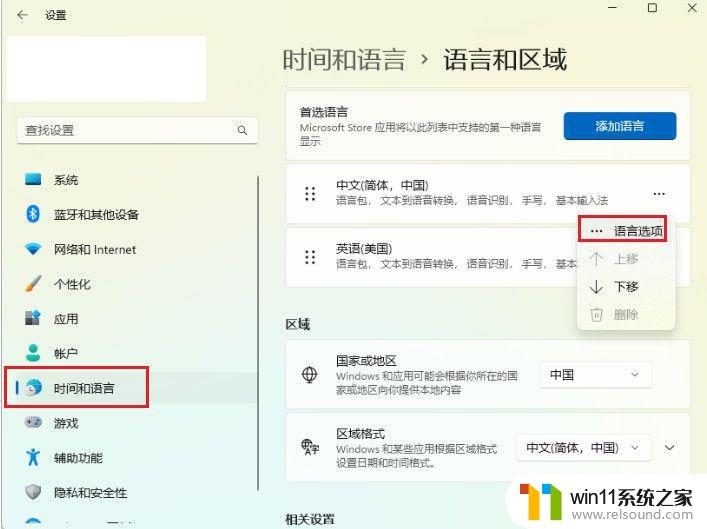
3、找到微软拼音,点击键盘选项。
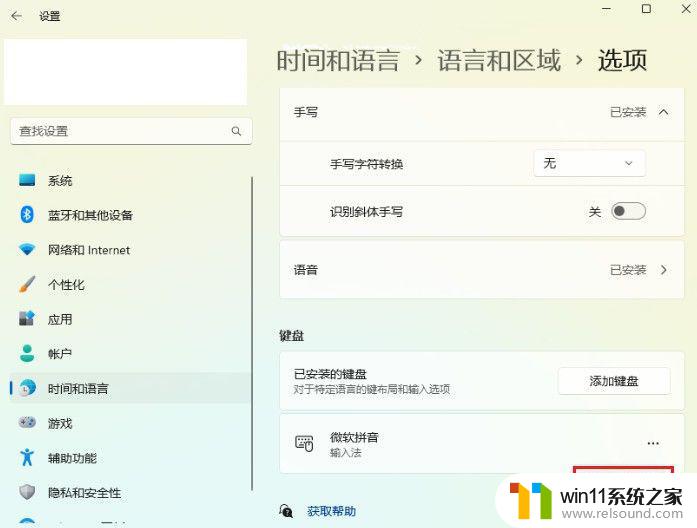
4、点击词库和自学习。
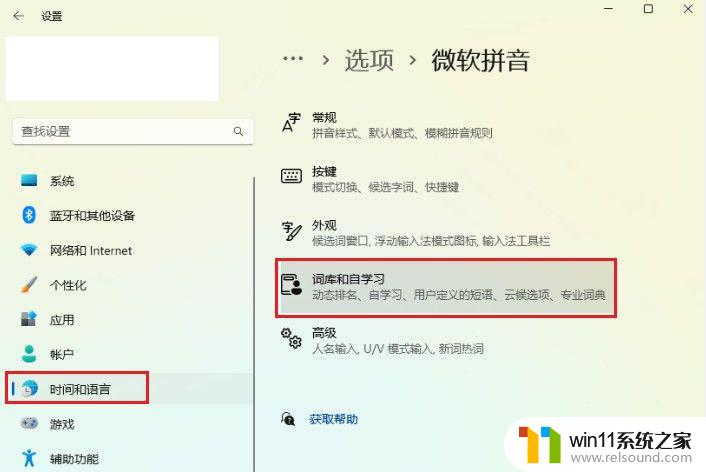
5、云服务页面,点击关闭开始使用云建议。
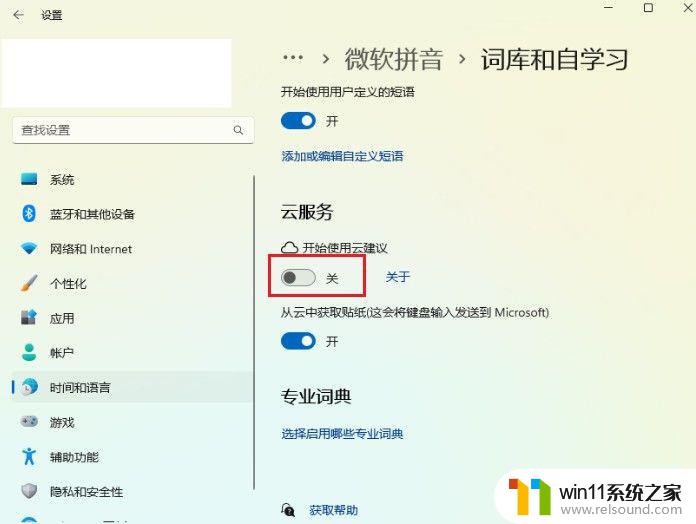
方法二:删除个人词库
删除个人词库及配置文件即可,目录在C:\Users\ 用户名\AppData\Roaming\Microsoft\InputMethod\Chs。
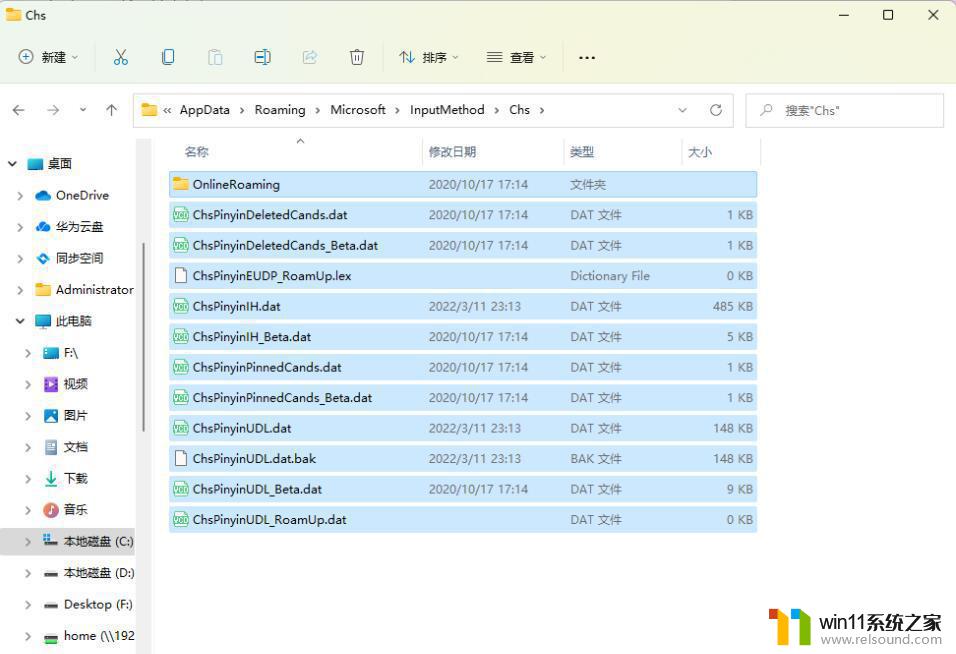
删除此目录下的所有文件重启即可。
以上就是Win11键盘重复延迟如何设置的全部内容,如果您遇到这种现象,不妨根据小编提供的方法来解决,希望对大家有所帮助。
win11键盘重复延迟怎么设置 Win11打字延迟的原因及解决方法相关教程
- win11如何设置任务栏小图标 win11任务栏小图标怎么设置
- win11d盘扩展不了为什么 win11 D盘不能扩展卷如何解决
- 更新完win11没有声音怎么回事 更新win11没声音如何解决
- win11玩绝地求生闪退如何解决 win11玩绝地求生闪退怎么回事
- 笔记本win11一直闪屏如何解决 win11一直闪屏怎么回事
- win11电脑取消开机密码的方法 win11取消登陆密码如何操作
- win11怎么改成透明任务栏 win11改成透明任务栏的方法
- win11老是自动锁屏怎么取消 win11老是自动锁屏的取消方法
- win11下载进度一直是0怎么办 win11下载一直0%如何解决
- win11禁用驱动程序强制签名的方法 win11怎么禁用驱动程序强制签名
- win10默认显示更多选项
- win11所有文件都不能拖动怎么办
- win11怎么改变鼠标样式
- win11系统扩展屏幕
- win11桌面黑屏但是能打开任务管理器
- win11无法找到声音输出设备
win11系统教程推荐